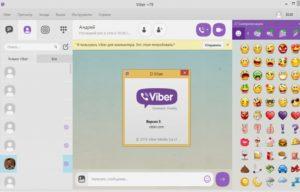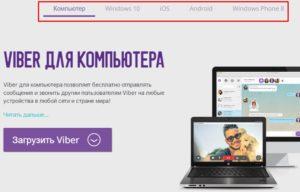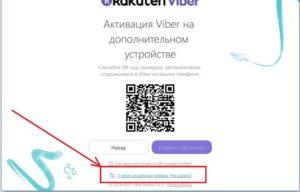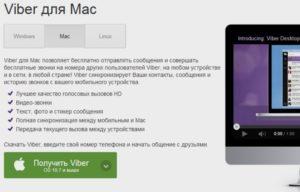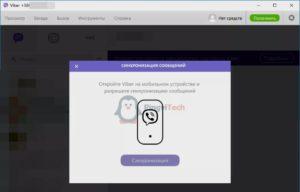Содержание
- 1 Технические требования к компьютеру
- 2 Для чего нужна десктопная версия?
- 3 Пошаговая инструкция по установке Вайбера на ПК с Windows
- 4 Как поставить Viber на Макбук
- 5 Особенности установки для Linux
- 6 Можно ли пользоваться веб-версией
- 7 Синхронизация Viber с компьютером
- 8 Основные сложности при установке
- 9 Как поставить программу Вайбер на обычный компьютер?
- 10 Viber на Mac OSX
- 11 Вайбер на Linux: особенности установки
- 12 Переходим к общению
- 13 Как установить Viber на компьютер
- 14 Как зайти в Viber с компьютера
- 15 Как удалить Viber с компьютера полностью
Прежде чем разобрать, как установить Вайбер на компьютер, надо сказать, что не каждый ПК справится с этой программой. Есть ряд условий, которым должно соответствовать оборудование.
Технические требования к компьютеру
Итак, Viber «подружится» с Windows 7, 8,10, Wista, XP SP3, Mac OS X 10.7 (или более поздние версии), Linux Ubuntu 64 bit или Fedora.
Если ваша ОС в списке есть, то следует проверить еще ряд параметров:
— устройство должно иметь двухъядерный процессор;
— если вы будете использовать голосовые сообщения или видеосвязь, понадобится рабочая гарнитура (микрофон и наушники), а также веб-камера;
— для подключения аппаратуры необходим Bluetooth-приемник с поддержкой AD2P;
— наличие хорошего интернет-сигнала (оно необходимо как для общения, так и для скачивания программы).
Для чего нужна десктопная версия?
Если ваше устройство отвечает вышеперечисленным требованиям, то с установкой проблем не возникнет. Но может появиться вопрос: для чего устанавливать мессенджер на компьютер?
О вкусах не спорят, однако преимущества десктопной версии очевидны: полноценная клавиатура, крупный шрифт, а для кого-то – отличная возможность вести бизнес. Согласитесь, связываться с клиентами и партнерами намного удобнее, используя компьютер.
Пошаговая инструкция по установке Вайбера на ПК с Windows
Для того, чтобы установить Вайбер на ноутбук, в первую очередь, нужно скачать саму программу.
Советуем сделать это с официального сайта, чтобы не «подцепить» вирусов и быть уверенными в желаемой версии.
- Итак, находим на портале настольную версию для Виндовс и кликаем по кнопке «скачать».
- Запускаем загруженную программу, в появившемся окне соглашаемся с условиями лицензии (ставим галочку и жмем кнопку «Install»).
- Дожидаемся завершения и запускаем установленную программу.
Активация
Вариантов активации Вайбера на ПК или ноутбук несколько. Первый способ подразумевает сканирование QR-кода. После того, как установленная программа будет открыта, вы увидите всплывающее окно с вопросом, установлено ли приложение на смартфон. При положительном ответе появится окошко для ввода мобильного, а также предложение «Открыть QR-сканер».
Руководство здесь будет следующим:
- Кликаем на сканер, после этого на компьютере отобразится QR-код.
- Берем смартфон, открываем камеру и сканируем код с монитора.
- Далее на компьютере появится интерфейс Вайбера, а вы получите возможность общаться с привычными контактами с ноутбука.
Без камеры
Если у вас кнопочный телефон или недостаточно мощная камера (как у нокиа люмия), то пройти авторизацию вручную можно следующим способом:
- В нижней части окошка с QR-кодом жмем на кнопку «У меня не работает камера. Что делать?».
- Программа сгенерирует ссылку с секретным кодом. Ссылку нужно скопировать (выделить мышью и кликнуть «Скопировать»).
- Далее отправляем ссылку на телефон (любым удобным вам способом).
- Открываем ссылку на смартфоне. Он запустит ее через привычный браузер и даст запрос Вайберу.
- В появившемся окне ставим галочку у надписи «Я хочу активировать» и жмем «Разрешить».
- Готово, можно пользоваться программой.
Без смартфона
Разработчики не предусмотрели самостоятельной установки Вайбера на компьютер в обход смартфона, однако хитрый способ обмануть систему все-таки есть. Для того, чтобы приложение заработало без номера телефона и привязки к мобильнику, нужно установить эмулятор (муляж андроида). Можно использовать бесплатную программу BlueStacks, после установки которой Вибер будет «думать», что ноутбук – это телефон.
Обойтись можно и без реального номера: сервисы Onlinesim и Telphin предлагают сгенерировать цифры за 5 минут (бесплатная версия ограничена, но ее хватит, чтобы получить один номер, необходимый для установки Вибера).
Детальная инструкция видна на видео:
Важно: также необходимо понять, почему не устанавливается Вайбер на телефон. Ведь если такое случилось, установить программу на ПК будет крайне сложно.
С фaйлa APK
Установить Вайбер на ПК можно и другим способом, используя файл APK. Найти и скачать Вайбер на ноутбук через апк-файл бесплатно и на русском языке можно также с официального сайта программы. Вам не нужно будет создавать учетные записи, добавлять коды.
Чтобы пройти установку, понадобится эмулятор. После того, как файл загрузится, следует открыть его через эмулятор (слева будет кнопка «APK»). Кликаем по ней, программа начнет поставлять сжатые файлы.
Когда процесс завершится, появится всплывающее окно.
- Жмем на надпись «Установить».
- На всплывшем окошке выбираем «Далее» / «Установить». Начнется процесс распаковки.
- После того, как он завершится, кликаем по кнопке «Открыть».
- Как только Вайбер запустится, жмем на «Продолжить».
- Перед вами откроется окошко для ввода номера. Заполняем свой или генерируем с помощью онлайн-сервисов. Подтверждаем, что номер указан верно.
- Получаем код активации. Программа готова к использованию, перед вами должны открыться чаты.
Как поставить Viber на Макбук
В предыдущих частях мы рассмотрели способы установки Вайбера на десктопы, поддерживающие Виндовс.
Владельцам Linux и Mac нужно провернуть те же действия, вот только закачивая Вибер с официального сайта, необходимо выбрать версию для вашей операционной системы. Других отличий в установке нет.
Включать и настраивать программу следует так же, как в Виндовс.
Особенности установки для Linux
Операционная система Linux, в отличие от рассмотренных ранее, имеет ряд особенностей.
Давайте разбираться, как скачать Вайбер на компьютер с Линуксом.
- Заходим на официальный сайт Вибера и жмем «Загрузить Viber Desktop».
- Выбираем Вибер для Linux, загружаем.
- Дважды щелкаем по файлу установки, выбираем «Установить».
- Во всплывшем окне вводим пароль и нажимаем «Аутентификация».
- Дважды кликаем по значку Viber в папке «Applications».
- Откроется окно программы, где будет вопрос, установлен ли Вайбер на телефон, жмем «Да».
План дальнейших действий такой же, как и с Виндовс: вводим номер, сканируем код и радуемся завершению установки.
Детальная инструкция видна на видео:
Важно: скачать программу Вибер на компьютер бесплатно можно независимо от операционной системы устройства. Если на каком-то из сайтов от вас требуют деньги за инсталляцию – это определенно мошенники. Избегайте такие источники, а при возможности – укажите на них в службу поддержки программы. Также желательно обратиться в киберполицию. Support viber com служба поддержки работает круглосуточно без выходных. Рассмотрение обращений происходит в течение недели.
Можно ли пользоваться веб-версией
Нет, разработчики приложения не предусмотрели возможности входить в Вайбер через веб. Мессенджер разработан для смартфонов, а веб-версия потребовала бы серьезных доработок.
Здесь большую роль играет вопрос безопасности: при регистрации мессенджер привязывается к сим-карте или устройству, а при веб-версии пройти этот путь проблематично. Кроме того, не существует процесса полного выхода из программы. При веб-версии этим пробелом могут воспользоваться злоумышленники.
Кстати, о мошенниках: некоторые сайты и ролики со ссылками в ютуб предлагают войти в веб-версию Вайбера через их порталы. Ни в коем случае не делайте этого, скрытая реклама в сети по умолчанию «выдаст» ваши данные в чужие руки.
Синхронизация Viber с компьютером
Синхронизация Вайбера со стационарным компьютером (при условии установленной на нем программы) – это своеобразный обмен данными между устройствами, создание компьютерных копий бесед. Настроив синхронизацию, вы получите абсолютно идентичную историю сообщений и звонков на обоих устройствах (помимо смс и звонков отобразятся картинки, фото, стикеры, видео и голосовые сообщения).
Когда Вайбер будет установлен на компьютер, планшет или ноутбук, то перед вами откроется окно с предложением синхронизировать данные.
- Выбираем пункт «Синхронизация».
- Подключаемся к Вайберу на телефоне и жмем кнопку «Начать» (она появится автоматически).
- До конца операции держим приложение открытым, телефон не убираем.
Готово! Теперь история вашего общения одинакова на всех устройствах. Обратите внимание, что синхронизировать Вайбер на компьютере и телефоне можно только при первой установке мессенджера на ПК. Отмена синхронизации приведет к сбою, и данные не обновятся. Кстати, на этом этапе можно настроить резервные копии. Backup будет доступен на всех носителях.
Основные сложности при установке
С тем, как установить Вайбер на персональный компьютер, мы разобрались, однако процесс этот не всегда протекает гладко.
Какие сложности чаще всего выдает установка?
- Сообщение о нехватке места. Это значит, что память вашего устройства забита. Удалите ненужные файлы и попробуйте снова.
- Всплывает сообщение «Вайбер не отвечает. Закрыть программу?». Обычно такой глюк происходит из-за перегрузки оперативной памяти или неполадок в прокси-сервере. Следует закрыть все открытые приложения и попытаться снова. Не выходит? Проблема может крыться в вирусах, попробуйте отключить и включить антивирус. Проверьте, не сломался ли он.
- Ряд ошибок, которые могут появиться во всплывающем окне, чаще всего говорят о слабом интернете. Проверьте соединение и попробуйте завершить установку еще раз.
- Если компьютер «повис» и не реагирует на команды, перезагрузите его.
Итак, мы выяснили, что установить Вайбер на персональный компьютер – дело не сложное. Программа может быть закачана на все операционные системы и синхронизирована с мобильным устройством.
Детальная инструкция видна на видео:
Важно: Viber для Windows XP и других ОС лучше всего скачивать с официальных источников. Например, web viber com, https www viber com ru. Внимательно следите за ссылкой, поскольку мошенники всячески пытаются зарегистрировать максимально похожие домены. Даже одна-две измененные буквы, например, vayber com, могут привести на портал с вирусами. Изначально вы не узнаете о том, что скачанный файл – заражен. После загрузки Viber Windows XP не выдаст защитной блокировки. Все из-за дополнительных кодов утилиты, позволяющих обходить антивирусные программы. После инсталляции состоится вход, Вайбер автоматически синхронизирует данные, которые тут же отправит хакерам.
Сегодня мы поговорим об установке мессенджера Вайбера. Мы покажем как установить Вайбер на компьютер правильно и при этом совершенно бесплатно.
Разработчик позаботился о нас и выпустил версии для всех привычных нам операционных систем: Windows, Linux, Mac.
Как поставить программу Вайбер на обычный компьютер?
Теперь смотри нашу пошаговую инструкию о том, как установить Viber на компьютер на русском языке
Качай приложение Вибер для компьютера, нажав кнопку прямо здесь :
Также можно найти загрузочный файл открыв главную страницу официального сайта, переключи язык на русский (справа вверху) и найди кнопку «Загрузить Вайбер Desktop».
Далее тебя ждут три простых шага по получению доступа к чату:
- Скачиваешь установочный файл бесплатно.
- Открываешь его.
- Поставив галочку рядом с лицензионным соглашением, нажимаешь Install.
Требуются ли какие-либо программы дополнительно? Ответ на этот вопрос будет отрицательным: мессенджер на русском языке полностью готов к работе, как только ты сможешь правильно завершить инсталляцию, а также бесплатно пройти активацию правильно.
Первым делом приложение для русского языка спросит пользователя, есть ли у него мобильная версия чата. Здесь возникает вопрос, возможно ли правильно установить Viber на компьютер без телефона? Подробности узнаешь, почитав другую статью. Официально сделать это невозможно. Однако для современных мобильных гаджетов скачать такое приложение бесплатно также не составит никакого труда.
Если у тебя нет мобильного Вайбера, следует его правильно установить. Если есть, алгоритм действий, чтобы правильно установить чат для компьютера, следующий:
1. нажимаешь «да» в окошке первого вопроса приложения

2. Жмешь «Уже есть Вибер на моем мобильном телефоне»
3. Вводишь свой номер телефона;

Стоит понимать, что речь идет о мессенджере, предназначенном для использования бесплатно с помощью мобильных платформ. Именно поэтому многие сомневаются, можно ли установить Viber, в том числе на русском языке, на обыкновенный стационарный компьютер.
5. Создаешь безопасное соединение с помощью своего телефона и QR-кода , который высветиться на экране ПК. QR-код находиться в настройках приложения на смартфоне. Помни, что камера на твоем PC должна работать!
Если решишь установить Вайбер на ноутбук для русского языка, почитай другую статью. Общие действия будут аналогичными тому, как нужно действовать с полноценным большим гаджетом. Здесь играет большую роль твоя операционная система, а не габариты используемого устройства.
Viber на Mac OSX
С нашей инструкцией ты сможешь быстро установить Вибер для Макбука.
Порядок действий Viber:
1. Убедись, что на твоем смартфоне версия 6.0 и выше;
2. Далее загружай Viber для Mac OSX (жми на фиолетовую кнопку);
3. Жми 2 раза на иконку Viber.dmg на ПК;
4. Далее перетаскивай Вайбер в папку «Application»; 
5. Открывай папку «Application» и дважды щелкни на значок Вибер;
6. Далее нужно идти по шагам: отвечайте «да» на вопрос про мобильный телефон;
7. Выбери нужную страну (Россия, Белоруссия…итд) в списке, и тут же введи номер без лишних пробелов, кодов, нулей;
8. Далее нужно просканировать QR-код твоим телефоном, направив его на Macbook;
Готово!
Вайбер на Linux: особенности установки
Процесс установки будет отличаться от того, каким он был бы, к примеру, на Windows.
1. Для начала скачиваем загрузочный файл с нашего сайта или с официального источника.
Выбери нужную версию Debian или RPM .
Все версии Вибер на русском языке.
2. После скачивания жмешь на файл инсталяции , начнется установка.
3. Чаще всего ОС потребует пароль — вводи свой код от компьютера или ноутбука.
4. Далее жми на «Аутентификация», открывай папку «Applications». Двумя нажатием по значку запускай Вайбер.
5. Далее уже как у всех — «Да», когда ПК спросит, установлен Вибер на смартфон.
6. Води свой номер, затем подтверждай QR-сканером.
Приступай к общению! Если тебя интересует установка Вибер на Linux Ubuntu, полная инструкция по ссылке.
Переходим к общению
После установки начинаем плодотворное общение с помощью русского языка. С мессенджером ты способен не только отправлять сообщения и совершать звонки, но и пользоваться многими другими функциями. Особой популярностью сейчас пользуется возможность передачи стикеров и различных видео файлов.
Тебя интересует, как отправить видео в Вибере с компьютера? Подробности узнаешь в новой статье портала. Все просто: находишь нужный файл в пределах своего устройства, выделяешь правой кнопкой, а затем выбираешь опцию «отправить через Вайбер». Альтернативное решение проблемы заключается в простом перетаскивании нужного файла в окошко используемого чата. Опция доступна как для индивидуальных разговоров, так и для группового общения.
Видео, как установить Вайбер на компьютер
не могу отправить сообщения и звонки Ответить ↓
А чего в инструкции не указано, что камера смартфона не сканирует QR-код без специальной программы и подключения к интернету. Пользователь будет тупо наводить свой смартфон на изображение, так и не добившись результатов. "4. дожидаешься смс с кодом активации, который нужно ввести в соответствующее окошко приложения." – ни каких СМСок не приходило. После считывания кода Viber на компе перешёл в рабочий режим. Ответить ↓
ДД! Он работает без дополнительной программы. Главное чтобы была исправна камера телефона и ноутбука, компьютера. Ответить ↓
при установке на ноут операционка виндоус xp не реагирует на действительный номер вибера, который требуется ввести если данный номер имеется что делать? Ответить ↓
Добрый день. Посмотрите внимательно инструкцию. Ответить ↓
Интересует вопрос, куда именно устанавливается вайбер на компьютер? Ответить ↓
Чтобы запустить мессенджер правильно, необходимо скачать загрузочный файл. Это делают с помощью официального сайта, при этом абсолютно бесплатно и с версией для русского языка. Данный файл по умолчанию скачивается в загрузки. Запустив его, начинаешь инсталляцию. Приняв лицензионное соглашение и нажав кнопочку Install, через несколько секунд находишь логотип вайбера в пределах рабочего стола, панели задач и в списке основных программ при нажатии «Пуска». Ответить ↓
Несмотря на колоссальную популярность на мобильных устройствах, мессенджер Viber пока что не обрел такой же популярности на компьютерах и ноутбуках. В определенной степени связано это с тем, что многие пользователи затрудняются или вовсе не знают, как установить Viber на компьютер.
По какой причине человек может захотеть запускать Viber на ПК или ноутбуке? Во-первых, это удобно: сенсорный дисплей никогда не заменит полноценную qwerty-клавиатуру (к тому же, такой подход избавляет от необходимости отвлекаться на два устройства). Во-вторых, Viber все чаще используется в качестве платформы для консультации клиентов во всевозможных интернет-магазинах; установка Вайбера на компьютер менеджера позволит эффективно и оперативно общаться с потенциальными покупателями.
Как установить Viber на компьютер
Viber для Windows
По официальной информации разработчиков любой обладатель ПК под управлением операционной системы Windows XP и выше (в т.ч. Vista, 7, 8 и Windows 10) может установить Вайбер на компьютер. Для этого необходимо выполнить следующую последовательность действий:
- Перейти на сайт и скачать настольную версию Viber для Windows.
- Запустите загруженный файл, чтобы начать установку Viber на ПК. В приветственном окне необходимо согласиться с условиями лицензии. Для этого следует поставить галочку так, как это показано на скриншоте ниже. Затем нужно нажать кнопку «Install» и дождаться завершения работы установщика.
Ура! Программа установлена.
Viber на Linux и Mac
Помимо приложения для Windows на официальном сайте Viber присутствуют бесплатные версии для операционных систем на базе Linux (Debian, Fedora и так далее) и MacOS.
Инсталляция программы для этих систем ничем не отличается от установки Viber для Windows.
Как зайти в Viber с компьютера
Запустив программу после установки, вы увидите приветственное окно приложения:
Существует два варианта активации Viber на ПК.
Способ 1: активация с помощью QR-кода
Для того чтобы зайти в Вайбер на компьютере, нужно открыть его на своем смартфоне, вызвать считыватель QR-кода из меню мессенджера и считать QR-код с экрана ПК или ноутбука с помощью смартфона (как показано на скриншотах ниже):
После считывания кода, вы сможете подключиться к Вайберу.
Способ 2: если не работает камера
Может случится так, что фотокамера на смартфоне не работает. Как в таком случае считать QR-код? Для этого разработчики предусмотрели следующий механизм:
- В нижней части окна с QR-кодом нажмите на кнопку «У меня не работает камера. Что делать?».
- Программа сформирует ссылку с секретным кодом. Скопируйте ее, нажав, как ни странно, кнопку «Скопировать». Далее следует отправить эту ссылку на свой телефон (с установленным Вайбером) любым удобным для вас способом (например, через другой мессенджер или почту). Я отправлю этот код на свой смартфон с помощью Telegram.
- Нажмите на эту ссылку на своем смартфоне. Система откроет ее через стандартный браузер, но после запрос будет «переадресован» Вайберу. В открывшемся окне мессенджера необходимо поставить галочку рядом с «Я хочу активировать…» и нажать кнопку «Разрешить».
Теперь вы знаете, как пользоваться Вайбером на ПК без использования камеры смартфона.
Как удалить Viber с компьютера полностью
Для того чтобы удалить Вайбер с компьютера выполните следующие действия:
Для Windows XP: нажмите кнопку «Пуск», затем «Панель управления», в открывшемся окне кликните по «Установка и удаление программ» и отыщите в списке приложений Viber и удалите его.
Для Windows 7: «Пуск» — «Панель управления» — «Программы и компоненты» — отыщите и удалите Viber.
Для Windows 10: «Пуск» — «Параметры» — «Приложения» и дальше все стандартно — найти в перечне установленных программ мессенджер и удалить его.
Видео-инструкция от PingviTech для обладателей Windows 10:
Существует быстрый способ доступа к меню управления программами в любой версии Windows: для этого нужно открыть окно «Выполнить» и написать команду appwiz.cpl.
Важно! Не забудьте удалить личные файлы, оставшиеся после деинсталляции Вайбера! Среди этих файлов будут все полученные по Вайберу фотографии и видео!
Они расположены по адресу: C:Пользователи[имя пользователя]ДокументыViberDownloads
Теперь вы знаете, как удалить Viber с компьютера полностью!
Как синхронизировать Viber с компьютером
После первого входа в мессенджер на ПК или ноутбуке программа автоматически синхронизирует все ваши контакты и группы, в которых вы состоите. Однако, синхронизация диалогов и истории переписок произойдет чуть позже в процессе использования Вайбера. Вы увидите специальное окно. Откройте мессенджер на телефоне, нажмите кнопку «Синхронизировать» (на ПК), после чего – кнопку «Начать» (на смартфоне). Синхронизация завершена.
В дальнейшем все отправляемые и получаемые сообщения (в т.ч. медиафайлы) будут доступны как на телефоне, так и на ПК.
Как активировать Viber на компьютере без телефона
Скажем так, «человеческого» способа активации Вайбера без смартфона не существует, однако, народные умельцы предлагают воспользоваться способом, основанном на использовании эмулятора BlueStacks. Подробный алгоритм действий изложен в видео-инструкции (хотя, похоже, проще купить простенький смартфон!):
Как убрать рекламу в Вайбере на компьютере
На самом деле рекламы в свежих версиях мессенджера я не встречал, однако, у пользователей, которые по какой-то причине не желают обновить Вайбер, рекламные баннеры могут присутствовать.
Для отключения рекламы в Вайбере для компьютера необходимо заблокировать рекламные серверы программы в файле hosts, который расположен по адресу: C:WindowsSystem32driversetc. Для этого выполните следующую последовательность действий:
- Найдите и скопируйте файл hosts на рабочий стол.
- Откройте копию hosts на рабочем столе с помощью блокнота и добавьте в конец файла строку: 127.0.0.1 ads.viber.com
- Сохраните изменения и скопируйте измененный файл обратно в папку C:WindowsSystem32driversetc (с заменой старой версии файла).
Рекламы больше не будет.
Как поменять фото в Вайбере на компьютере
В левом столбце окна программы откройте вкладку «Еще». Далее кликните по своей фотографии или месту для фото и выберите нужное изображение на своем компьютере.